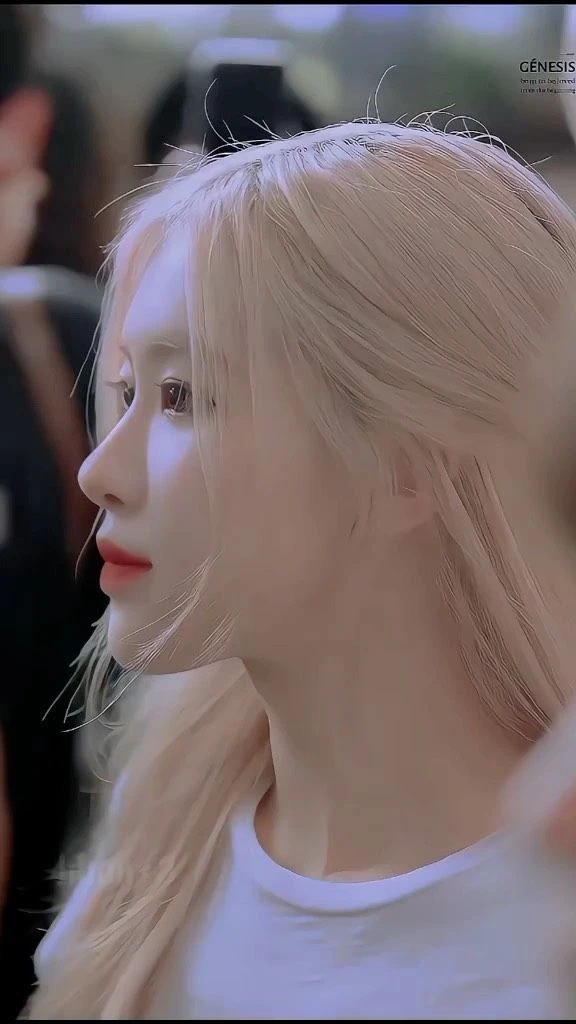Giới thiệu chung về Excel và tầm quan trọng của việc sắp xếp dữ liệu
Excel là một công cụ mạnh mẽ được sử dụng rộng rãi trong các lĩnh vực như kinh doanh, tài chính, giáo dục và quản lý. Một trong những tính năng hữu ích của Excel là khả năng sắp xếp dữ liệu theo thứ tự mong muốn. Việc sắp xếp họ tên theo thứ tự chữ cái không chỉ giúp người dùng dễ dàng tìm kiếm thông tin mà còn tổ chức dữ liệu một cách khoa học hơn. Trong bài viết này, chúng ta sẽ khám phá các phương pháp sắp xếp họ tên trong Excel một cách hiệu quả và dễ dàng.
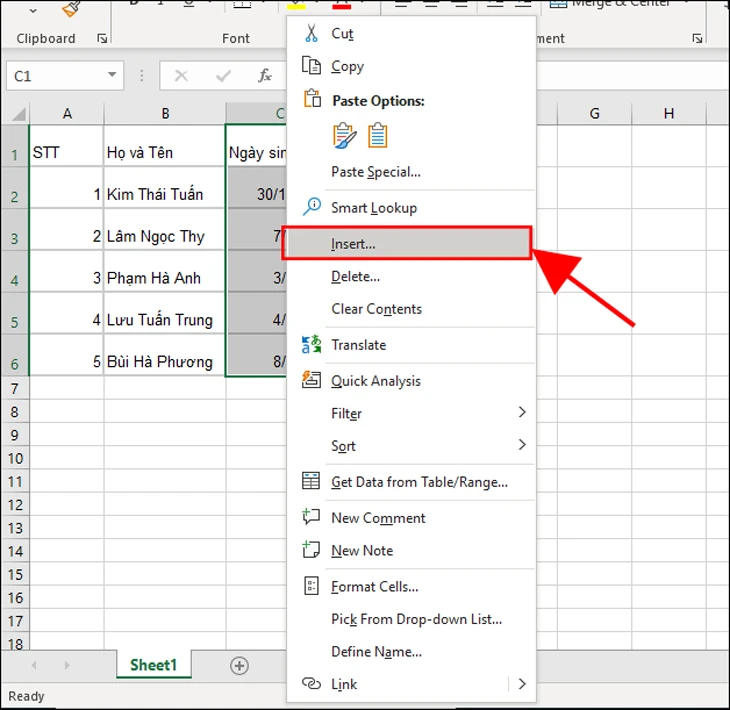
Các bước chuẩn bị dữ liệu trước khi sắp xếp
Trước khi bắt đầu sắp xếp họ tên trong Excel, bạn cần chuẩn bị dữ liệu một cách chính xác. Bảng dữ liệu thường bao gồm hai cột chính: cột Họ và cột Tên. Dưới đây là một số bước cần thiết để đảm bảo dữ liệu của bạn hoàn toàn phù hợp cho việc sắp xếp:
1. Tạo bảng dữ liệu
Bắt đầu bằng cách mở một trang tính mới trong Excel và nhập dữ liệu của bạn vào các ô. Đảm bảo rằng mỗi cột có tiêu đề rõ ràng. Ví dụ:
| Họ | Tên |
|----------|----------|
| Nguyễn | Văn A |
| Trần | Văn B |
| Lê | Văn C |
| Nguyễn | Văn D |
2. Chỉnh sửa dữ liệu
Kiểm tra lại dữ liệu trong bảng để đảm bảo rằng không có lỗi chính tả hoặc dữ liệu trùng lặp. Việc này sẽ giúp cho quá trình sắp xếp trở nên chính xác hơn.
3. Thêm cột nếu cần thiết
Nếu bạn muốn sắp xếp theo họ và tên đầy đủ, bạn có thể thêm một cột mới để kết hợp họ và tên. Sử dụng công thức sau trong cột mới:
```
= A2 & " " & B2
```
Điều này sẽ kết hợp họ và tên vào trong một ô.
Các phương pháp sắp xếp họ tên trong Excel
Khi bạn đã chuẩn bị dữ liệu, hãy cùng tìm hiểu về các phương pháp sắp xếp họ tên trong Excel. Dưới đây là hai phương pháp đơn giản và hiệu quả nhất.
Phương pháp 1: Sử dụng tính năng Sort trong Excel
- Chọn dữ liệu cần sắp xếp: Đầu tiên, bạn cần chọn toàn bộ dữ liệu trong bảng, bao gồm cả tiêu đề cột.
- Mở thẻ Data: Trên thanh công cụ, hãy nhấp vào thẻ "Data".
- Chọn Sort: Tìm và nhấn vào biểu tượng "Sort". Hộp thoại Sort sẽ xuất hiện.
- Chọn cột sắp xếp: Tại mục "Sort by", bạn có thể chọn cột nào bạn muốn sắp xếp, ví dụ, bạn có thể chọn "Họ" hoặc "Tên".
- Chọn thứ tự sắp xếp: Tại mục "Order", bạn có thể chọn "A to Z" để sắp xếp theo thứ tự tăng dần hoặc "Z to A" để sắp xếp theo thứ tự giảm dần.
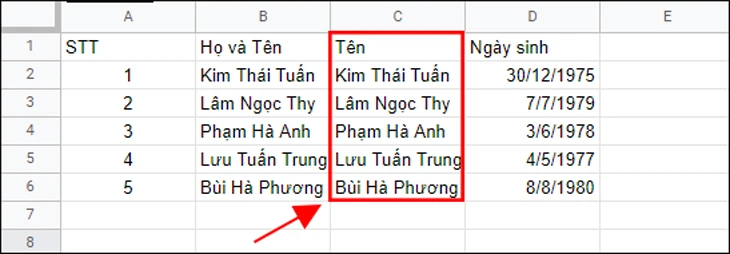
Phương pháp 2: Sử dụng tính năng Filter
Ngoài việc sử dụng tính năng Sort, người dùng có thể áp dụng Filter để sắp xếp dữ liệu một cách nhanh chóng và hiệu quả.
- Chọn tiêu đề cột: Nhấp chuột vào tiêu đề cột "Tên".
- Mở thẻ Data: Truy cập thẻ "Data" trên thanh công cụ.
- Bật Filter: Nhấn vào biểu tượng "Filter". Một biểu tượng mũi tên sẽ xuất hiện trong tiêu đề cột.
- Sắp xếp theo thứ tự ABC: Nhấp vào biểu tượng mũi tên và chọn "Sort A to Z". Dữ liệu trong cột sẽ được tự động sắp xếp theo thứ tự chữ cái.
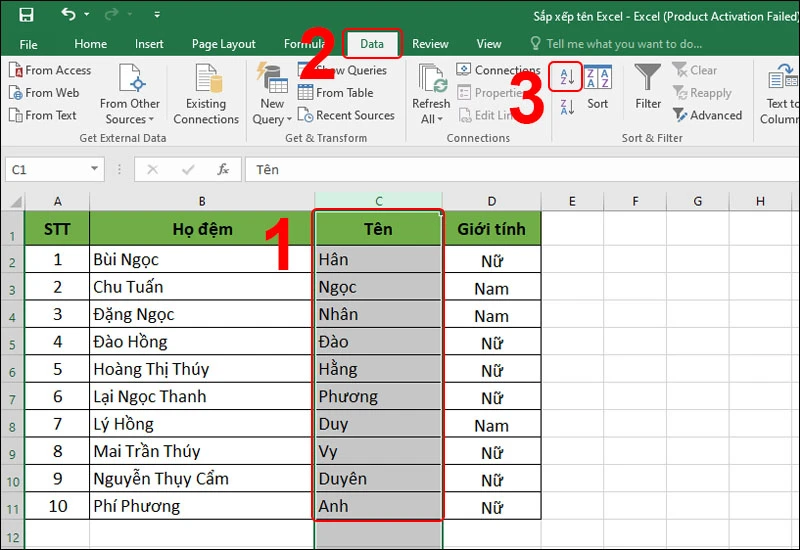
Lưu ý khi sắp xếp dữ liệu
- Lưu ý đến dữ liệu trống: Nếu có dữ liệu trống trong cột bạn đang sắp xếp, Excel sẽ xử lý dữ liệu đó và có thể tạo ra kết quả không mong muốn. Hãy chắc chắn rằng bạn đã loại bỏ hoặc chỉnh sửa dữ liệu trống.
- Kiểm tra sau khi sắp xếp: Sau khi hoàn tất quá trình sắp xếp, hãy kiểm tra lại bảng dữ liệu để đảm bảo tất cả thông tin được sắp xếp theo đúng cách.
Một số mẹo nâng cao
Ngoài các phương pháp cơ bản đã nêu, dưới đây là một số mẹo nâng cao giúp bạn tối ưu hóa quy trình sắp xếp dữ liệu trong Excel:
1. Sắp xếp theo nhiều cột
Nếu bạn muốn sắp xếp theo cả họ và tên, bạn có thể thêm nhiều tiêu chí sắp xếp trong hộp thoại Sort. Chỉ cần nhấn vào nút "Add Level" và chọn cột thứ hai. Điều này rất hữu ích khi bạn có nhiều người có cùng họ nhưng khác tên.
2. Sử dụng phím tắt
Bạn cũng có thể sử dụng phím tắt để nhanh chóng sắp xếp dữ liệu mà không cần phải mở hộp thoại Sort. Chỉ cần chọn dữ liệu và nhấn tổ hợp phím `Alt + D + S` để mở hộp thoại Sort.
3. Thực hiện sắp xếp tự động
Đối với những người thường xuyên làm việc với dữ liệu lớn, việc sử dụng macro có thể giúp tự động hóa quy trình sắp xếp. Bạn có thể ghi lại một macro để tự động thực hiện việc sắp xếp theo thứ tự abc khi cần.
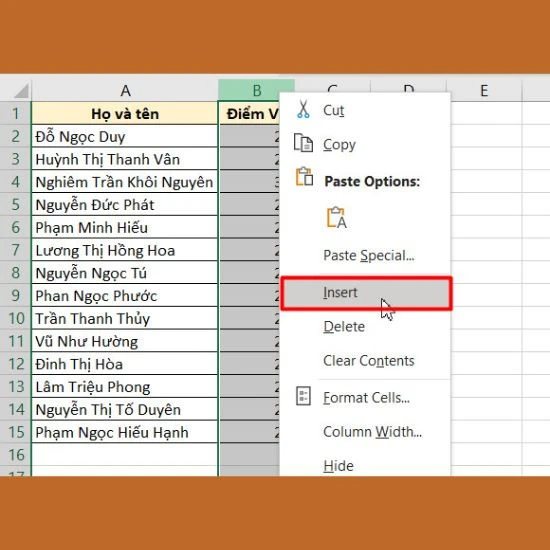
Kết luận
Việc sắp xếp họ tên trong Excel theo thứ tự chữ cái không chỉ giúp bạn tổ chức dữ liệu một cách khoa học mà còn tiết kiệm thời gian cho việc tìm kiếm thông tin. Với các phương pháp đơn giản và hiệu quả đã trình bày ở trên, bạn hoàn toàn có thể tự tin thực hiện việc này. Hãy áp dụng ngay và trải nghiệm sự tiện lợi mà nó mang lại trong công việc hàng ngày của bạn!
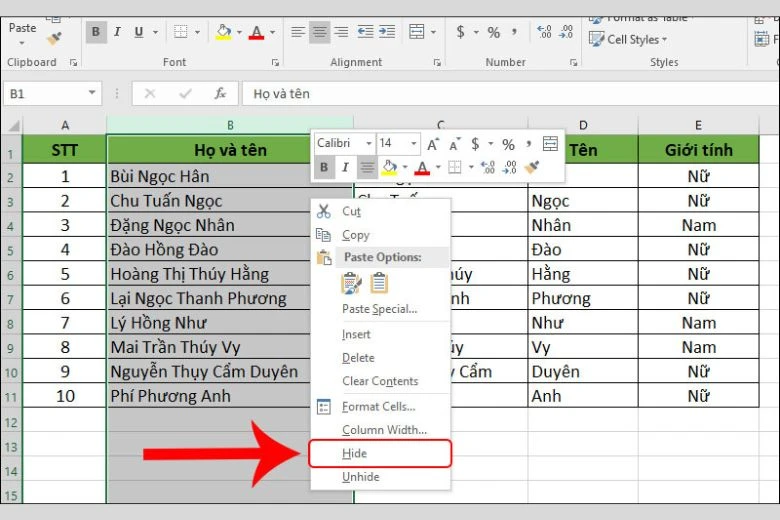
Hy vọng bài viết này đã cung cấp cho bạn những thông tin hữu ích và cần thiết để sắp xếp họ tên theo thứ tự chữ cái trong Excel một cách dễ dàng và hiệu quả!
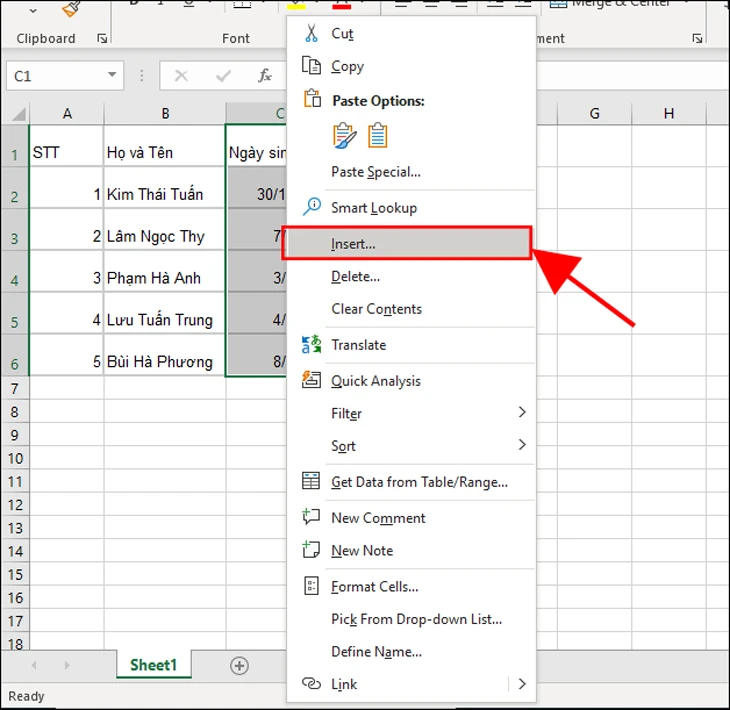
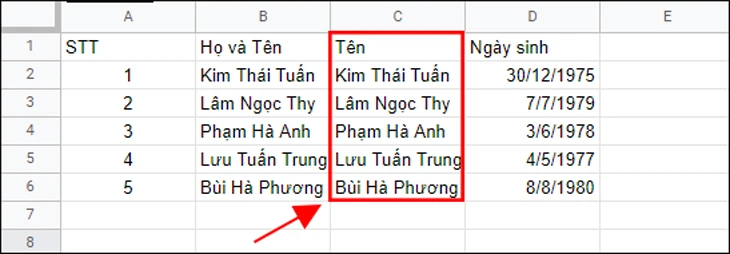
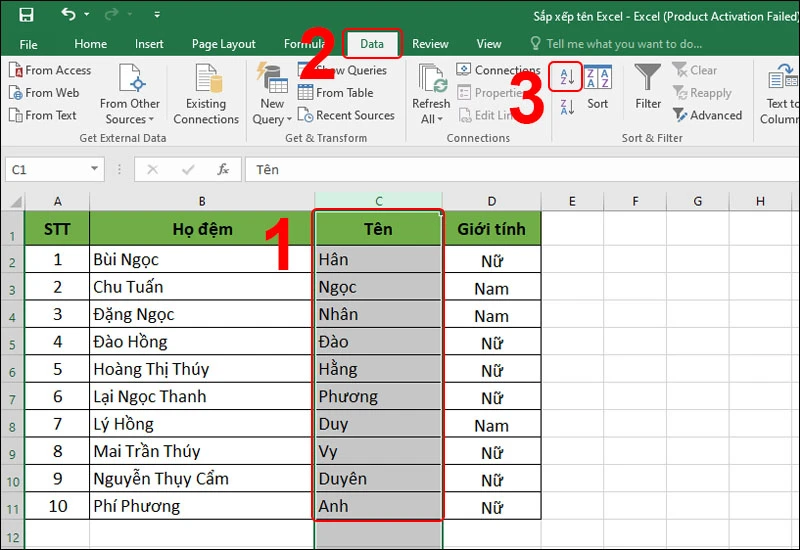
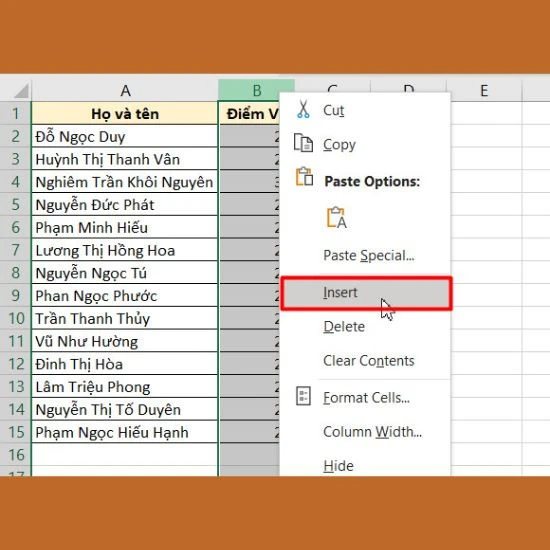
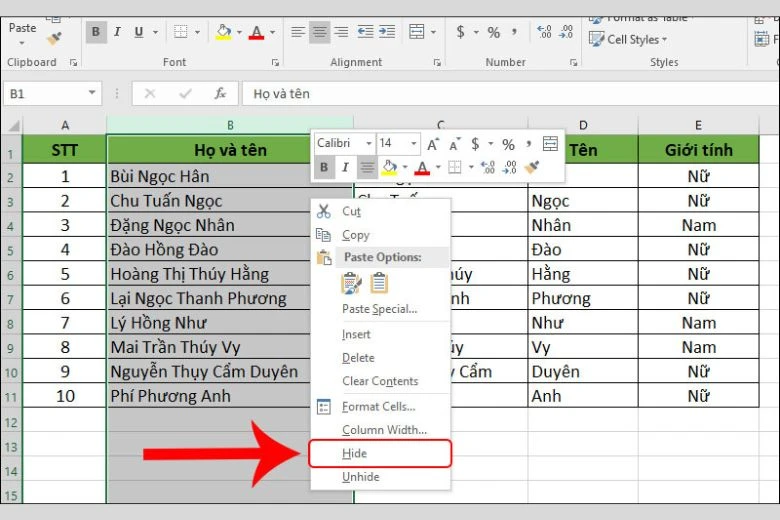 Hy vọng bài viết này đã cung cấp cho bạn những thông tin hữu ích và cần thiết để sắp xếp họ tên theo thứ tự chữ cái trong Excel một cách dễ dàng và hiệu quả!
Hy vọng bài viết này đã cung cấp cho bạn những thông tin hữu ích và cần thiết để sắp xếp họ tên theo thứ tự chữ cái trong Excel một cách dễ dàng và hiệu quả!